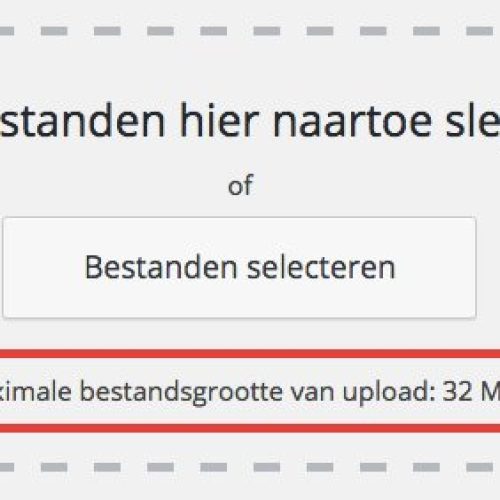Als uitgangspunt van deze blog neem ik het toevoegen van een groot videobestand.Kijkend naar de laadtijd van je website en je dataverbruik bij je webhoster is het aan te raden een video te embedden op je website in plaats van deze direct op je website te plaatsen. Maar soms wil je dit toch. Gewoon omdat jij jij bent!Stel je hebt een video van 125 Mb groot en je wilt die op je website plaatsen. Dat gaat niet direct via een upload in de mediabibliotheek van WordPress.
 Klik en sleep je (video) bestand van de linkerkant naar de rechterkant van je scherm in de juiste map. De juiste map is in het geval van wordpress een map met een jaartal en maand er in genoemd (dit kun je wijzigen bij je instellingen in wordpress zelf).
Klik en sleep je (video) bestand van de linkerkant naar de rechterkant van je scherm in de juiste map. De juiste map is in het geval van wordpress een map met een jaartal en maand er in genoemd (dit kun je wijzigen bij je instellingen in wordpress zelf). Login in je website, installeer en activeer de plugin ‘Add from server’. Ga naar Media en dan Add from server. Hier kun je een bestand uploaden dat verschijnt in je mediabibliotheek. Op het moment dat het bestand in je mediabiblioteek is toegevoegd kun je dit bestand gebruiken op je website.Deze video op YouTube laat zien hoe je de Add from Server plugin kunt gebruiken. Schrik niet, de video is in het Duits.
Login in je website, installeer en activeer de plugin ‘Add from server’. Ga naar Media en dan Add from server. Hier kun je een bestand uploaden dat verschijnt in je mediabibliotheek. Op het moment dat het bestand in je mediabiblioteek is toegevoegd kun je dit bestand gebruiken op je website.Deze video op YouTube laat zien hoe je de Add from Server plugin kunt gebruiken. Schrik niet, de video is in het Duits.
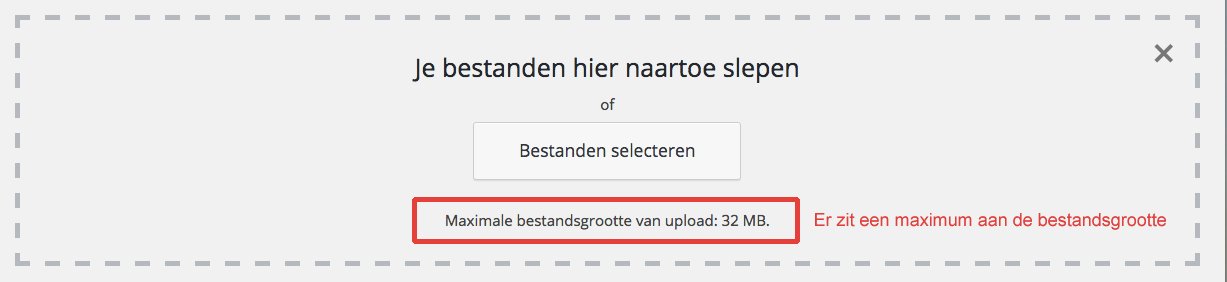
Hoe ga je te werk?
Ikzelf gebruik de volgende methode bij een videobestand toevoegen:- Zet via een FTP programma je videobestand in de juiste folder aan de achterkant van je website.
- Voeg het bestand toe aan je mediabibliotheek door gebruik te maken van een plugin.
- Integreer het bestand in je website.
Stap 1 Gebruik een FTP programma
Via een FTP programma zoals Filezilla kun je aan de achterkant van je website komen waar je een mappenstructuur ziet net als in windowsverkenner. Aan de linkerkant verschijnt de mappenstructuur van jouw PC, aan de rechterkant de mappenstructuur van je websitehosting.Hoe installeer je Filezilla? Bekijk dat hier. De inloggegevens voor een FTP verbinding heb je gekregen van je webhoster op het moment dat je een webhostingabonnement afsloot. Gebruik deze gegevens om in te loggen met Filezilla.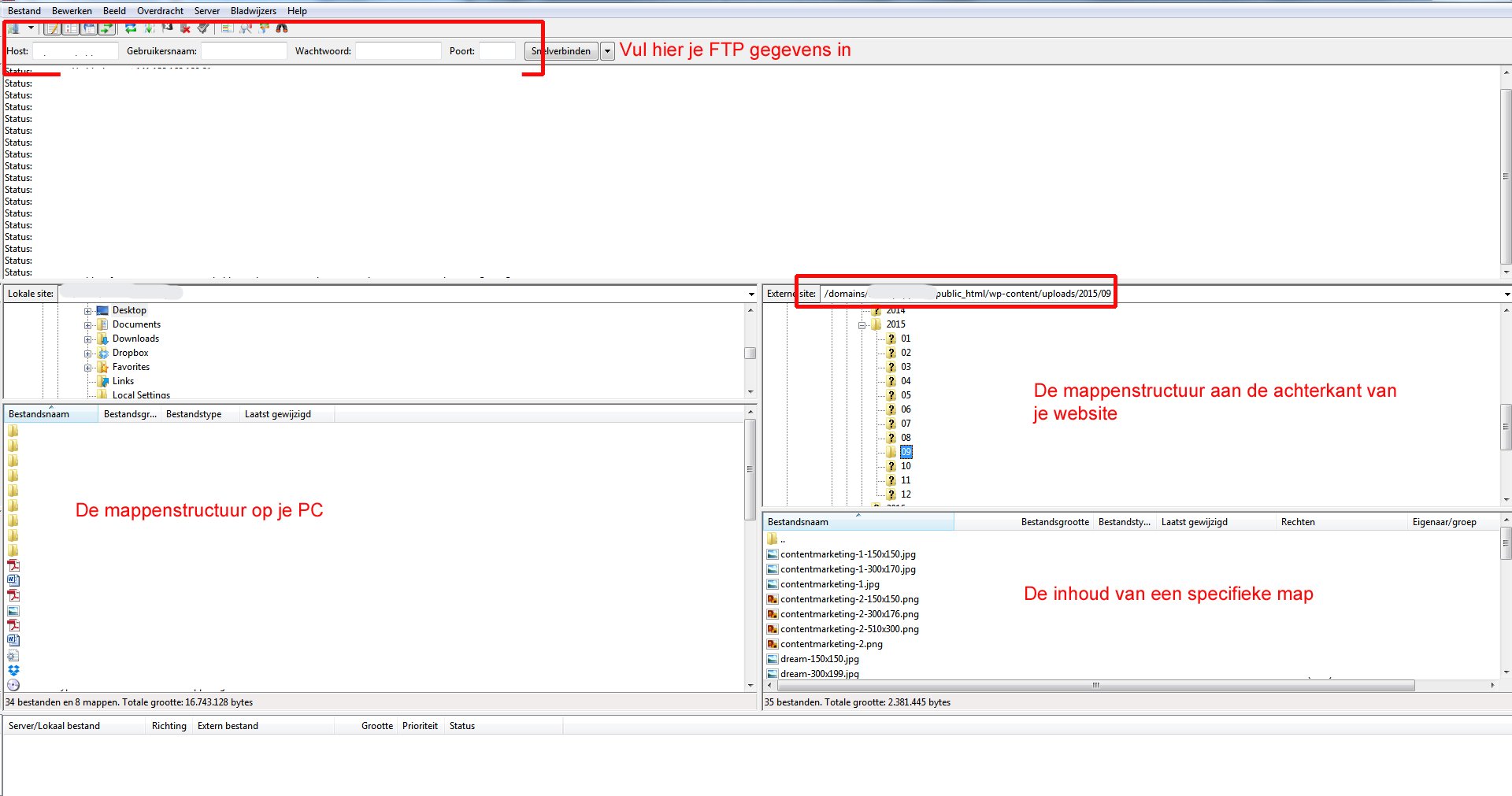 Klik en sleep je (video) bestand van de linkerkant naar de rechterkant van je scherm in de juiste map. De juiste map is in het geval van wordpress een map met een jaartal en maand er in genoemd (dit kun je wijzigen bij je instellingen in wordpress zelf).
Klik en sleep je (video) bestand van de linkerkant naar de rechterkant van je scherm in de juiste map. De juiste map is in het geval van wordpress een map met een jaartal en maand er in genoemd (dit kun je wijzigen bij je instellingen in wordpress zelf).Stap 2 De plugin Add from Server
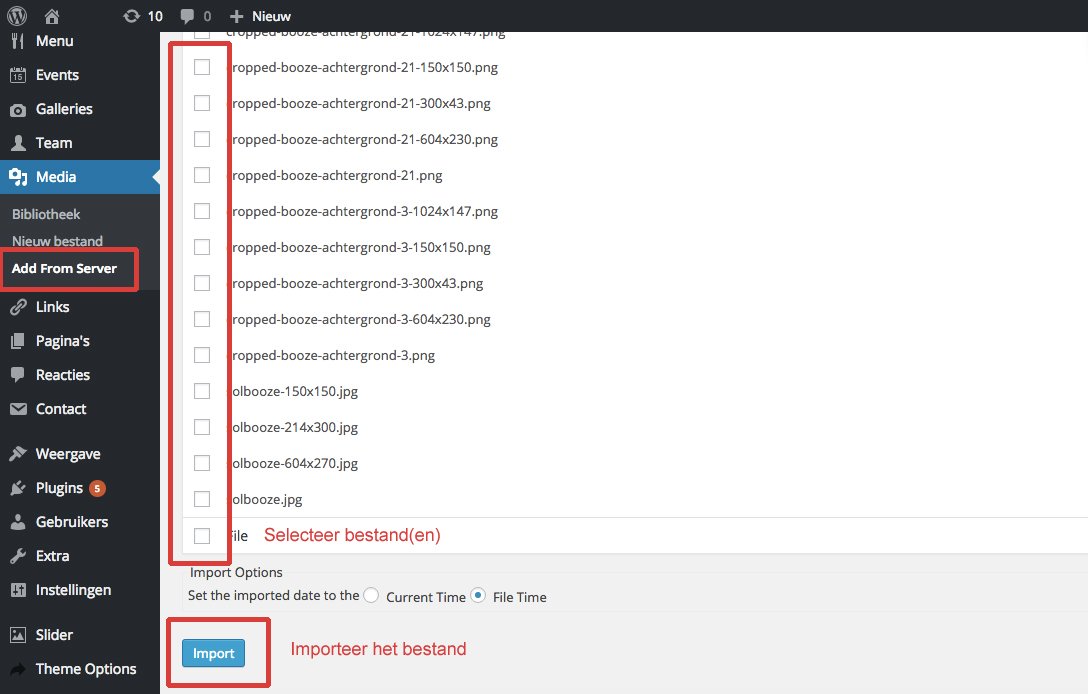 Login in je website, installeer en activeer de plugin ‘Add from server’. Ga naar Media en dan Add from server. Hier kun je een bestand uploaden dat verschijnt in je mediabibliotheek. Op het moment dat het bestand in je mediabiblioteek is toegevoegd kun je dit bestand gebruiken op je website.Deze video op YouTube laat zien hoe je de Add from Server plugin kunt gebruiken. Schrik niet, de video is in het Duits.
Login in je website, installeer en activeer de plugin ‘Add from server’. Ga naar Media en dan Add from server. Hier kun je een bestand uploaden dat verschijnt in je mediabibliotheek. Op het moment dat het bestand in je mediabiblioteek is toegevoegd kun je dit bestand gebruiken op je website.Deze video op YouTube laat zien hoe je de Add from Server plugin kunt gebruiken. Schrik niet, de video is in het Duits.